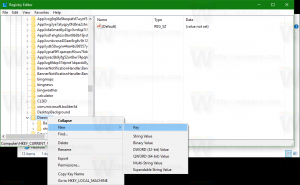Перевірте системний диск на наявність помилок у Windows 10
Перевірка системного диска на наявність помилок є важливим завданням, коли ви хочете вирішити різні проблеми з операційною системою та файловою системою. Якщо ви стикаєтеся з деякими помилками читання або запису диска в Windows 10 або проблемами з продуктивністю під час виконання операцій з диском, корисно перевірити системний диск на наявність помилок.
Реклама
 Помилки диска зазвичай свідчать про те, що з файловою системою щось не так. Вони можуть бути викликані різними причинами, починаючи від неправильного вимкнення до фізичного пошкодження поверхні диска, якщо це жорсткий диск. Щоб перевірити, чи є на вашому диску помилки файлової системи, потрібно перевірити його.
Помилки диска зазвичай свідчать про те, що з файловою системою щось не так. Вони можуть бути викликані різними причинами, починаючи від неправильного вимкнення до фізичного пошкодження поверхні диска, якщо це жорсткий диск. Щоб перевірити, чи є на вашому диску помилки файлової системи, потрібно перевірити його.Спочатку можна перевірити інформацію, надану Windows. Якщо з диском, який Windows може виявити, виникла якась проблема, вона повідомить про це на панелі керування безпекою та обслуговуванням Windows 10 (у Windows 8 і Windows 7 називається Центр дій). Щоб перевірити цю інформацію, виконайте такі дії:
- Відкрийте панель керування.
- Перейдіть до наступного аплету:
Панель керування\Система та безпека\Безпека та обслуговування
- У розділі «Статус диска» ви побачите поточний статус ваших дисків. У моєму випадку Windows 10 не повідомляє жодних проблем:

До перевірте диск на наявність помилок файлової системи в Windows 10, вам потрібно зробити наступне:
- Відкрийте командний рядок від імені адміністратора (підвищений екземпляр). Побачити як відкрити командний рядок з підвищеними привілеями в Windows 10.

- Введіть у щойно відкритому командному рядку з підвищеними можливостями:
chkdsk /F Буква диска:
Замініть частину DriveLetter фактичною літерою диска або розділу, яку потрібно перевірити. Наприклад, така команда виконає перевірку помилок на диску D:
chkdsk /F D:
Якщо диск не використовується, почнеться перевірка та ремонт диска. Якщо диск використовується, Chkdsk запропонує вам примусово демонтувати або запланувати перевірку диска для наступного завантаження.
Заплануйте перевірку диска під час наступного завантаження
Chkdsk можна запускати в режимі лише для читання на системному диску, однак для виправлення помилок диск має бути відмонтований усіма іншими програмами, які звертаються до нього. На диску, на якому працює операційна система Windows, Chkdsk /F можна виконати лише перед наступним завантаженням, оскільки диск використовується файлами операційної системи. Ти можеш перевірте системний диск на наявність помилок у Windows 10 виконавши таку команду:
chkdsk /F C:
Ви побачите наступний висновок:
Після того, як ви натиснете Y, щоб підтвердити запит, Chkdsk запуститься наступного разу до повного завантаження Windows 10.

Ви зможете скасувати його протягом періоду очікування (ви можете змінити цей час очікування, як описано в статті Змініть час очікування Chkdsk під час завантаження Windows 10):
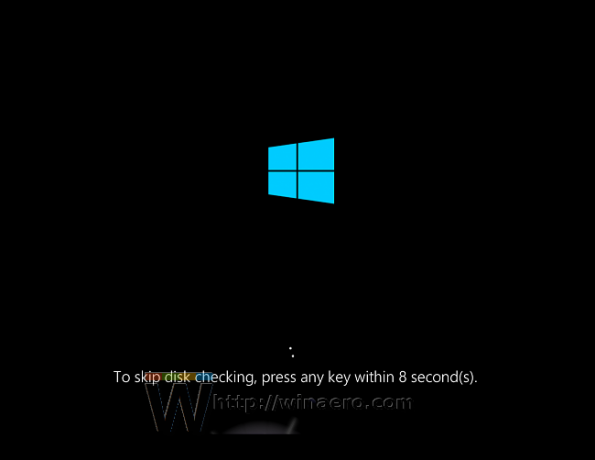
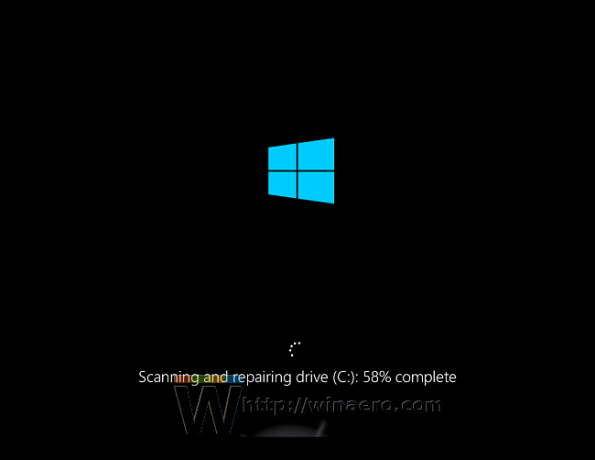
Скасуйте заплановану перевірку диска
Якщо ви передумаєте, ви можете скасувати заплановану перевірку диска перед перезавантаженням Windows 10. У командному рядку з підвищеними можливостями виконайте такі команди:
- Щоб перевірити, чи запланована перевірка диска вручну під час перезавантаження, виконайте таку команду:
chkntfs c:
Вихідні дані повідомлять вам, чи використовувався chkdsk /F для ручного планування перевірки диска, інакше він повідомить, що на диску не встановлено «брудний» біт.
- Щоб скасувати заплановану перевірку диска, введіть таку команду:
chkntfs /x C:
Вихід буде таким:
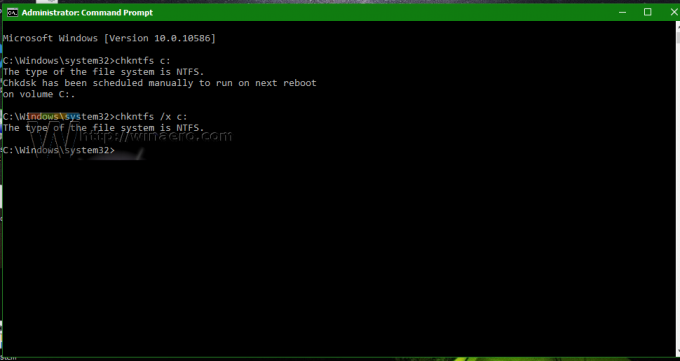
Це воно. Після того, як chkdsk завершить перевірку диска, ви можете знайти її результати, виконавши дії, описані тут: Як знайти результати chkdsk у Windows 10